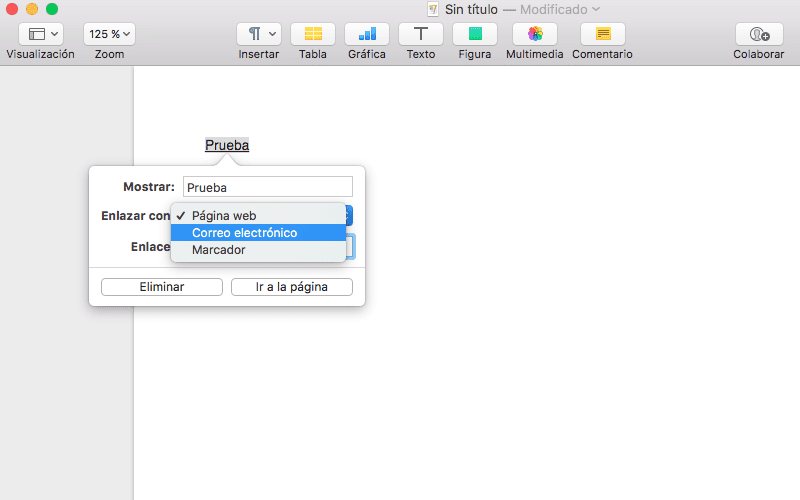Nykyään on hyvin käytännöllistä, työskentelemmekö asiakirjaa omaan käyttöön tai kolmansille osapuolille, linkkien käyttö. Niille, jotka eivät vielä tiedä mikä linkki on, se merkitsee sanan tai sanat siten, että ne erottuvat tekstistä, ja napsauttamalla sitä suoritetaan toiminto. Normaalisti tämä toiminto lähettää meidät verkkosivulle, ja tästä toiminnasta syntyy suuri luovuus: Linkitämme toiselle verkkosivustolle tietojemme täydentämiseksi, YouTube-sivulle tai vastaavaan palveluun tai valokuva- tai videoalbumiin.
Macilla on tavallinen pikanäppäin, jotta voimme käyttää palvelua toimimaan Sivut, numerot tai Keynote, mutta myös työskennellessä muissa sovelluksissa sekä Applelta että kolmansilta. Ja tietysti verkkosivujen kanssa: sähköpostit, WordPress, yrityksen intranet, mm.
Tämä toiminto ja pikanäppäin suoritetaan seuraavasti:
- Avaamme sovelluksen tai haluamasi sivu. Esimerkissämme opetamme sitä Pagesin kanssa, mutta todellisuudessa se voidaan tehdä minkä tahansa muun kanssa.
- Me kirjoitamme tekstin halutaan kuten olemme yleensä tottuneet.
- Valitsemme sanat tai joukon sanat, joita haluamme linkittää. Jos käytämme linkillä useita sanoja kriteereiden saamiseksi, niiden on oltava peräkkäin.
- Merkitsemme sanat ohjauslevyllä tai hiirellä sana / s samalla tavalla kuin me teemme, kun haluamme alleviivata sanan.
- Nyt käytämme pikanäppäin mikä tulee olemaan: Cmd + k.
- Seuraava vaihe eroaa käyttämästämme ohjelmasta, mutta sanan viereen tulee aina valikko, jossa on tyhjä ruutu linkkimme syöttämistä varten. Esimerkissämme, jos haluamme linkittää sivulle Soy de Mac laitamme:
- Näytä: linkillä korostettu sana.
- Linkki: meidän tapauksessamme verkkosivusto, mutta voimme myös ilmoittaa, että he lähettävät meille sähköpostia ilmoittamaamme osoitteeseen.
- Enlace: Kopioimme sivun, jolle haluamme linkittää.
- Lopuksi, vahvistamme toiminnan siirtymällä sivulle, muissa sovelluksissa vain hyväksyä.
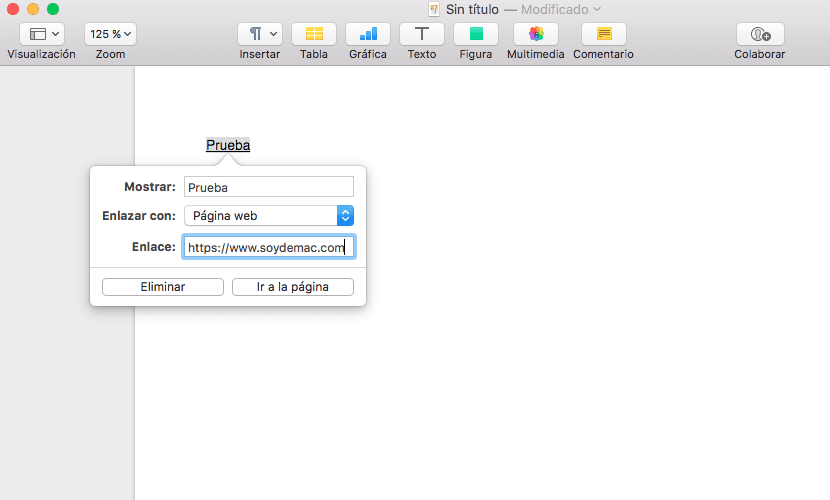
Meidän on vain tiedettävä, mitä meidän pitäisi tehdä, jos haluamme muokata tai poistaa linkkiä. Voit toistaa prosessin kohdasta 4, mutta ennen vahvistamista (siirry sivulle) muuta haluamaasi parametria tai poista linkki, jos haluat sen katoavan kokonaan.